Microsoft Windows a avut o mulțime de schimbări de-a lungul anilor, dintre care unele au adus mai multe schimbări decât altele. În zilele noastre, majoritatea utilizatorilor de computere rulează Windows 10 sau Windows 11. Poate că vă întrebați care este scopul contului de administrator încorporat. Probabilitatea ca tu să fie nevoie să-l folosești este foarte mică. Contul de administrator încorporat este deja dezactivat atunci când achiziționați un computer nou cu Windows 10 preinstalat. Este practica Microsoft încă de la Windows Vista.

Ambele versiuni de Windows permit activarea sau dezactivarea contului de administrator încorporat. Există două tipuri de conturi de utilizator: Standard și Administrator. Contul de administrator încorporat este utilizat pentru configurarea inițială a computerului dvs. După configurare, utilizatorii care au acces la contul de administrator încorporat pot efectua acțiuni pe mașină fără jurnale sau audituri.
Din acest motiv, puteți lua în considerare dezactivarea unui cont de administrator pe Windows. Acest articol va trata cum să finalizați sarcina atât pe Windows 10, cât și pe Windows 11.
cum să dezvăluie un joc în abur
Activarea/dezactivarea contului de administrator încorporat în Windows 11
Dacă v-ați actualizat deja aparatul la cea mai nouă versiune de Windows, veți dori să urmați pașii descriși în această secțiune pentru a dezactiva contul de administrator.
Vom începe cu instrucțiunile pentru a dezactiva contul Windows PowerShell.
- Folosește Câștigă + X scurtătură de la tastatură pentru acces Terminal Windows (administrator) .
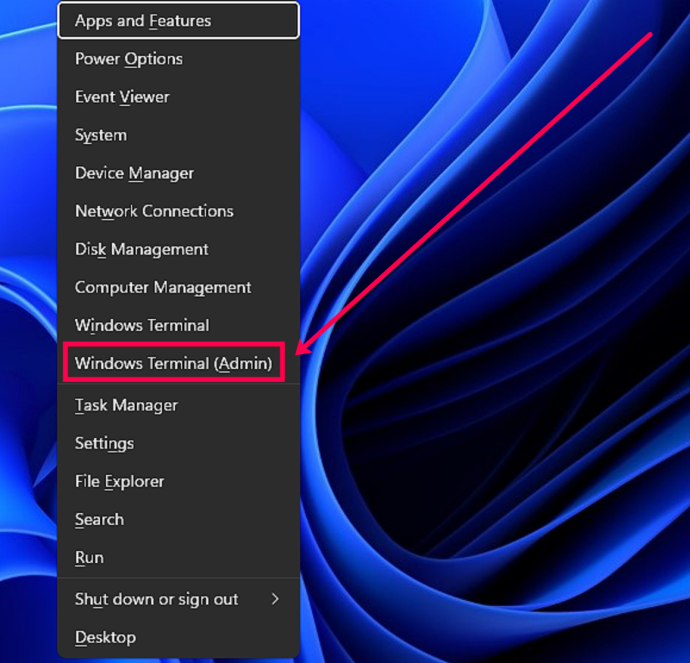
- Cand Controlul contului utilizatorului apare promptul, faceți clic da .
- Acum, tastați Disable-LocalUser -Nume „Administrator” și faceți clic introduce .
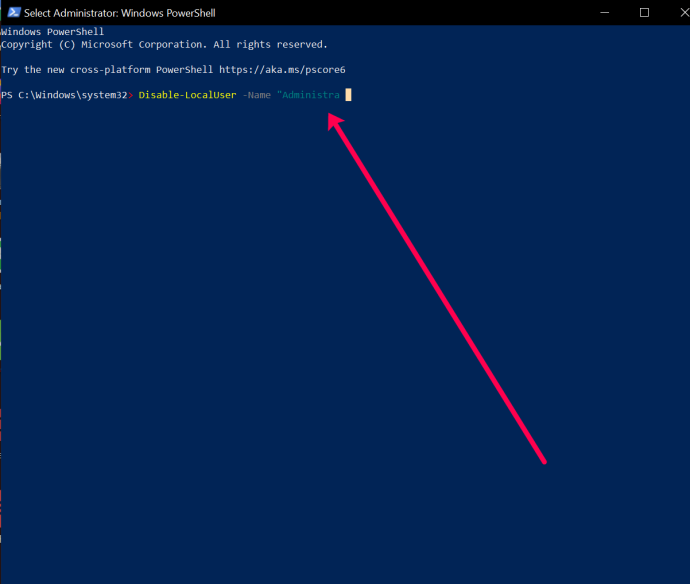
- Reporniți computerul pentru a activa modificările.
Dacă doriți să activați contul de administrator, tastați: Enable-LocalUser -Nume „Administrator”
Rețineți că, dacă numele contului nu este Administrator, va trebui să modificați textul pentru a reflecta numele real.
De asemenea, puteți utiliza Prompt de comandă pentru a dezactiva contul de administrator încorporat pe Windows 11, urmând acești pași:
cum să scoateți protecția la scriere
- Folosește Câștigă + R scurtătură de la tastatură și tip cmd în câmpul de căutare. Apoi, utilizați Ctrl + Shift + Enter comanda de la tastatură pentru a deschide linia de comandă. Clic da în caseta de dialog care apare.
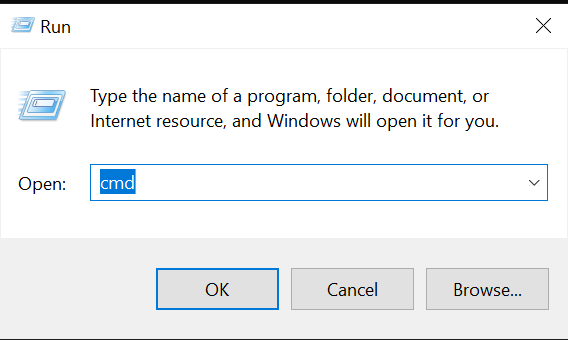
- Tip net user Administrator /activ:nu în linia de comandă și faceți clic introduce .
Dacă contul pe care încercați să îl dezactivați nu este numit Administrator, înlocuiți textul cu numele corect.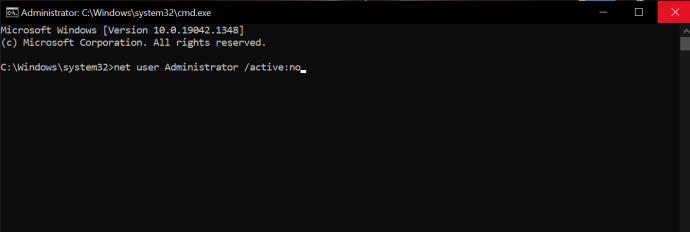
- Inchide Prompt de comandă și reporniți mașina dvs.
Pentru a activa tipul de cont de administrator: Net user Administrator /activ:da
Activarea/dezactivarea contului de administrator încorporat în Windows 10 Pro
Acesta este modul în care activați/dezactivați un administrator încorporat numai în Windows 10/11 Pro. Windows 10 Home nu include acces la Managementul computerelor.
- Du-te la start meniu (sau apăsați Tasta Windows + X ) și selectați Managementul computerelor .
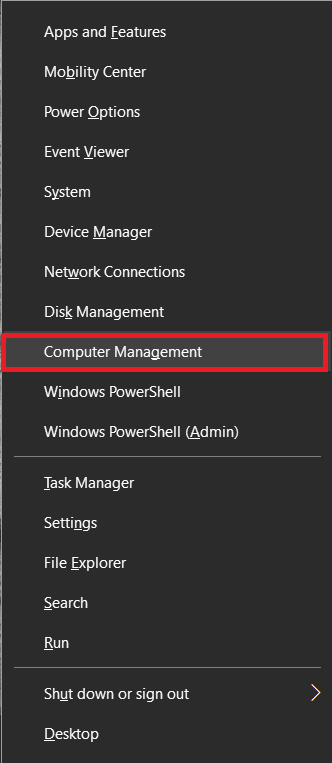
- Apoi extinde-te la Utilizatori și grupuri locali , apoi Utilizatori .
- Selectează Administrator apoi faceți clic dreapta și selectați Proprietăți .
- Debifați Contul este dezactivat pentru a-l activa sau verificați-l pentru a-l dezactiva.
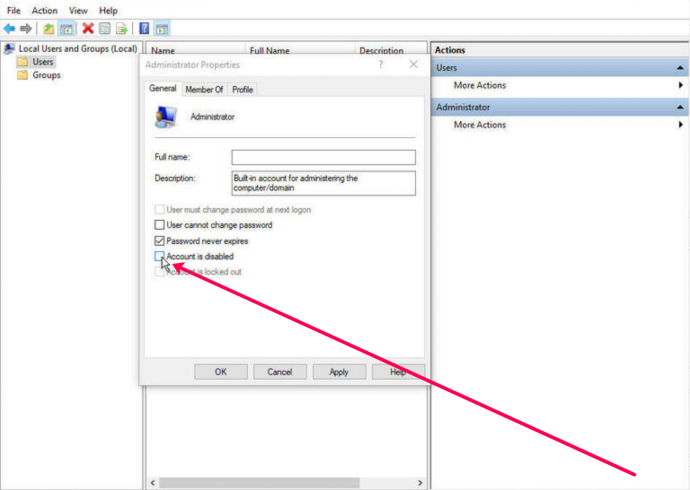
- Clic aplica și apoi Bine .
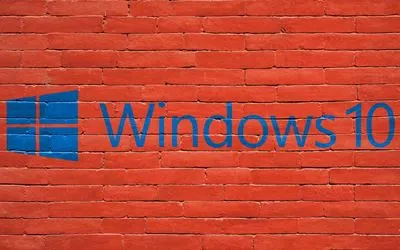
Pentru Windows 10 Home, puteți folosi instrucțiunile prompturilor de comandă:
- Deschide start meniu și tip cmd în bara de căutare. Doar începeți să tastați și selectați Rulat ca administrator la deschiderea Prompt de comandă .

- Tastați următoarea comandă: administrator net user /activ:da și apăsați introduce pentru a-l activa.
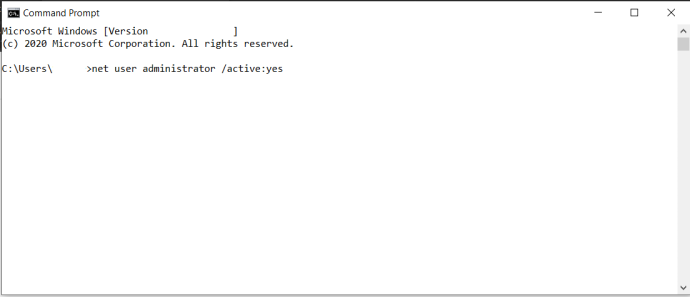
- Introduceți administrator net user /active:nu pentru a-l dezactiva.
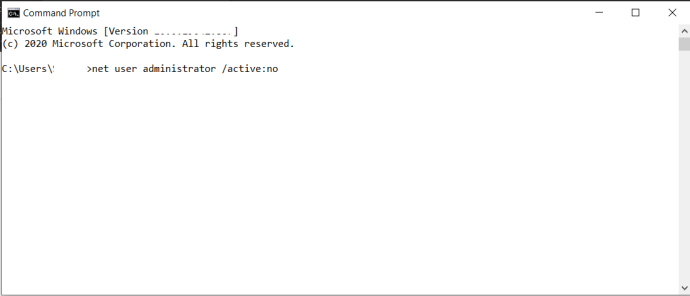
Dacă v-ați blocat accidental să accesați contul Microsoft, un cont de administrator încorporat vă poate ajuta. Dar numai dacă v-ați asigurat deja că a fost activat în prealabil. Altfel, nu ai noroc. Scopul principal al contului de administrator încorporat este pentru constructorii de sisteme OEM care efectuează modificări sistemului.
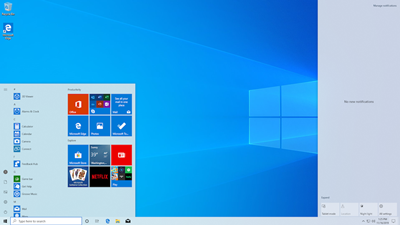
Conturi de utilizator
Windows 10 are două tipuri de conturi de utilizator: Administrator și Standard. Cu un cont Standard, puteți îndeplini majoritatea sarcinilor zilnice, cum ar fi navigarea pe Web, rularea programelor, verificarea e-mailului etc. Dar dacă doriți să faceți modificări semnificative sistemului, cum ar fi adăugarea de software nou sau adăugarea și eliminarea altor conturi de utilizator, trebuie să fii administrator.
În mediile de spațiu de lucru, există o mulțime de conturi de utilizator Standard. Când vine vorba de computerul dvs. personal, este cel mai probabil să fiți administratorul. Dacă doriți să aflați ce tip de cont de utilizator utilizați, iată ce ar trebui să faceți:
- Du-te la start meniu și faceți clic pe Cont siglă; va fi numele dvs. de utilizator.
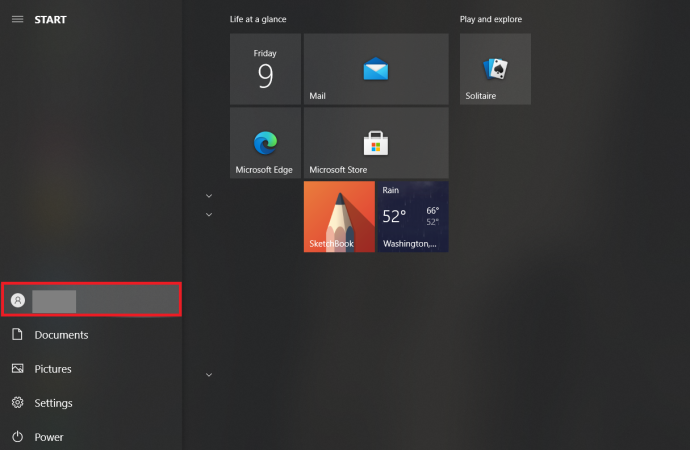
- Selectați Modificați setările contului .
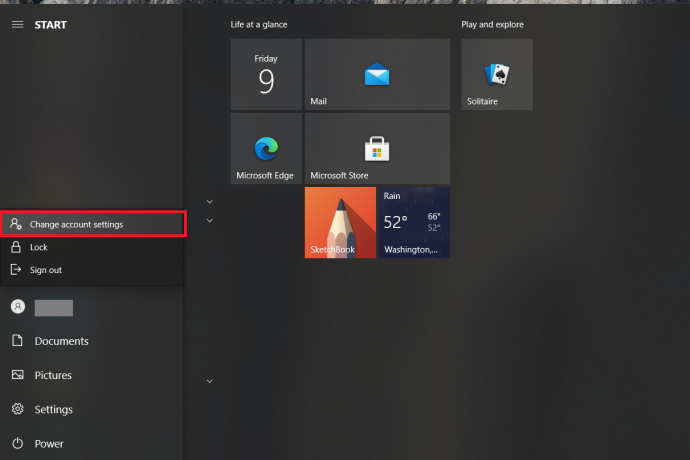
- Veți vedea o fereastră pop-up și numele dvs. acolo. Dedesubt, vei vedea dacă scrie Administrator sau Standard .
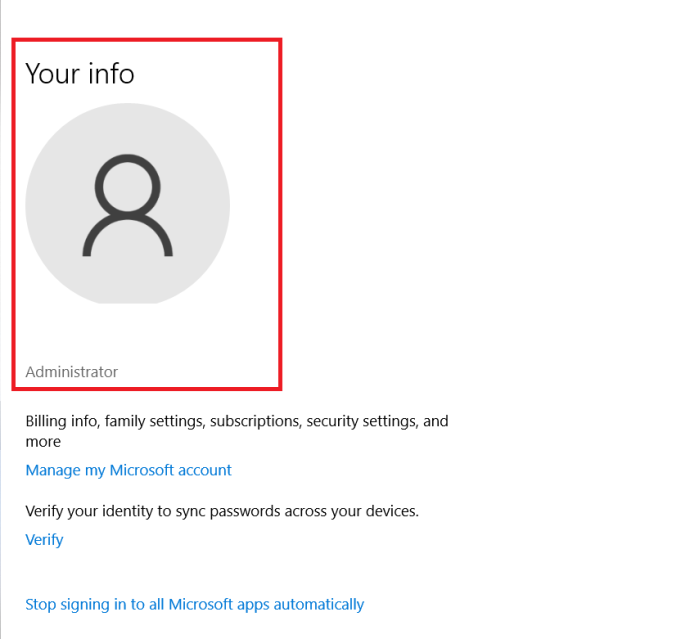
Cum să ștergeți conturile de utilizator
Dacă aveți prea multe conturi de utilizator în Windows 10 care fie nu mai sunt utilizate, fie doriți să restricționați accesul cuiva la computerul dvs., le puteți elimina. Ține cont doar de câteva lucruri:
cum să dezactivați actualizarea Windows în Windows 10 permanent
- Trebuie să fiți conectat ca administrator pentru a face acest lucru.
- Nu puteți șterge contul de utilizator la care sunteți conectat în prezent.
- Asigurați-vă că aveți întotdeauna un cont de administrator activat pentru a evita să nu puteți efectua acțiuni care necesită un administrator.
Iată cum eliminați un cont de utilizator în Windows 10:
- Du-te la start meniu, apoi selectați Setări .
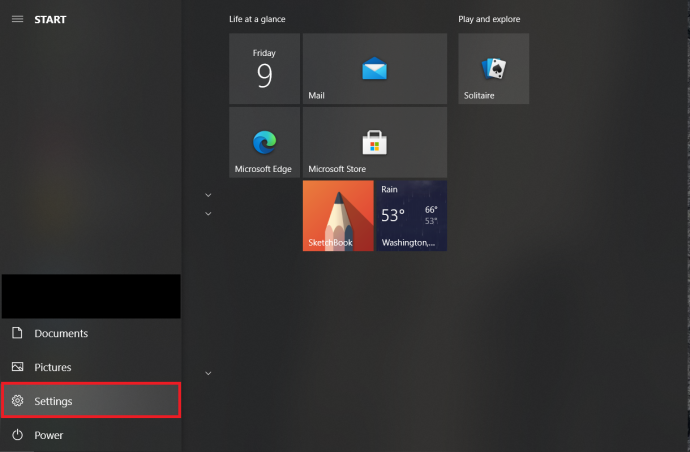
- Apoi, selectați Conturi din optiuni.
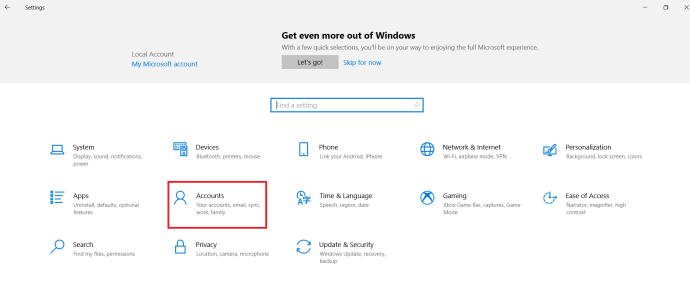
- Apoi, selectați Familie și alți utilizatori .
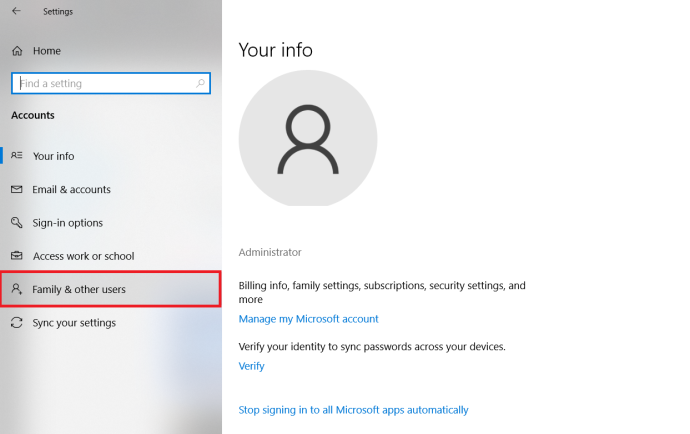
- Selectați contul de utilizator pe care doriți să îl eliminați Alți utilizatori și apoi selectați Elimina .
- Acceptați solicitarea UAC (Control cont utilizator).
- Selectați Ștergeți contul și datele pentru a șterge contul și datele și urmați instrucțiunile de pe ecran.
Un alt mod în care puteți face acest lucru este să ștergeți un cont de utilizator din linia de comandă. Urmați acești pași:
- Deschide a Prompt de comandă așa cum este descris mai sus.

- Introduceți utilizator de net si apoi lovit introduce pentru a vedea o listă cu toți utilizatorii.
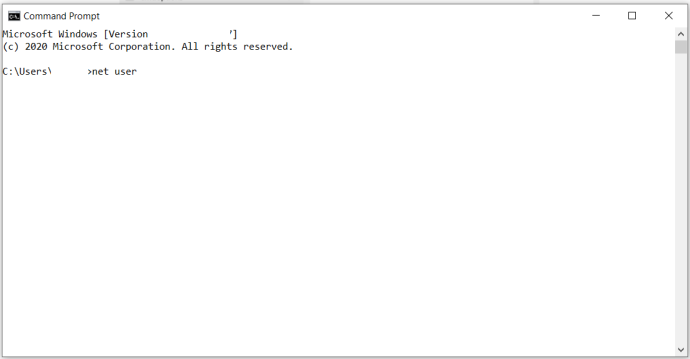
- Introduceți net user [Cont de utilizator] /delete si apoi lovit introduce din nou. A inlocui [Contul utilizatorului] cu numele contului pe care doriți să îl ștergeți.
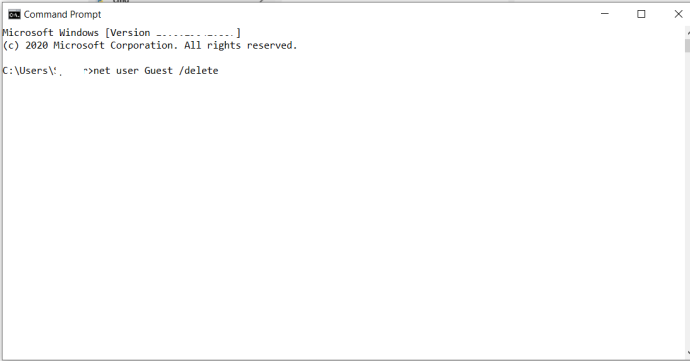
Puterea Administrativă
Cu excepția cazului în care ești un expert, probabil că nu știi prea multe despre cum funcționează computerul tău sau despre ce fel de caracteristici oferă. Din fericire, Windows 10 vă permite să personalizați și să organizați computerul așa cum aveți nevoie. Există acțiuni care au loc în fundal de care nici măcar nu știți, dar este bine de știut că puteți modifica conturile administrative, atât conturile încorporate, cât și cele de utilizator.
Ați dezactivat vreodată un cont de administrator încorporat înainte? Și ați șters vreodată vreun cont de utilizator în Windows 10? Anunțați-ne în secțiunea de comentarii de mai jos.









